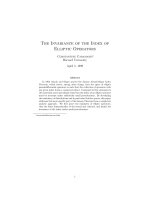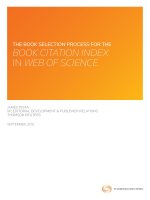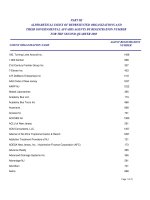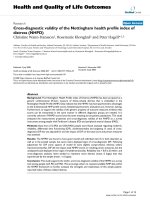- Trang chủ >>
- Văn Mẫu >>
- Văn Thuyết Minh
index of cnpmth03005thamkhao
Bạn đang xem bản rút gọn của tài liệu. Xem và tải ngay bản đầy đủ của tài liệu tại đây (308.51 KB, 3 trang )
<span class='text_page_counter'>(1)</span><div class='page_container' data-page=1>
1
<b>Hệ quản trị CSDL MS Access</b>
<b>2/8/2018</b>
<b>Nội dung</b>
n Tổng quan về MS Access
n Làm việc với bảng dữ liệu (Table) trong MS Access
n Thiết kế truy vấn (Query)
n Xây dựng mẫu biểu (Form)
n Tạo báo cáo (Report)
n Tạo Macro
n Một số vấn đề liên quan
n Thiết kế Module với ngôn ngữ Access Basic
<b>MS Access 2007</b> <b>2</b>
<b>2/8/2018</b>
<b>Tổng quan về MS Access</b>
<b>MS Access 2007</b> <b>3</b>
<b>2/8/2018</b>
<b>Giới thiệu chung</b>
n Microsoft Access là một hệ quản trị CSDL tương tác
với người dùng chạy trên môi trường Windows, cho
phép tổ chức và quản lý dữ liệu có hiệu quả:
- Cho phép liên kết và thực hiện các truy vấn để tìm kiếm
nhanh các thơng tin trong CSDL
- Có khả năng kết xuất dữ liệu: cho phép người dùng
thiết kế các biểu mẫu và tạo các báo cáo phức tạp
- Cho phép tạo các Macro để tự động hóa việc quản lý dữ
liệu
- Cho phép tạo các đơn thể lập trình sử dụng ngôn ngữ
Access Basic phục vụ cho các yêu cầu quản lý phức tạp
</div>
<span class='text_page_counter'>(2)</span><div class='page_container' data-page=2>
2
<b>2/8/2018</b>
<b>Các đối tượng trong CSDL Access</b>
Microsoft Access cung cấp 7 đối tượng chính:
n Table
n Query
n Form
n Report
n Page
n Macro
n Module
<b>MS Access 2007</b> <b>5</b>
<b>2/8/2018</b>
<b>Khởi động MS Access 2007</b>
n Kích đúp chuột vào biểu tượng trên màn hình Desktop
hoặc vào Start/All Programs/Microsoft Office/Microsoft
Office Access 2007, cửa sổ làm việc chính sẽ xuất hiện:
<b>MS Access 2007</b> <b>6</b>
<b>2/8/2018</b>
<b>Tạo mới một tệp CSDL (1)</b>
Để tạo mới một tệp cơ sở dữ liệu cần thực hiện 3 bước:
n Bước 1: Mở cửa sổ Blank Database:
- Cách 1: Kích chuột vào biểu tượng Blank Database:
- Cách 2: Nhấn tổ hợp phím Ctrl+N
- Cách 3: Kích chuột vào nút Office Button
rồi chọn New
<b>MS Access 2007</b> <b>7</b>
<b>2/8/2018</b>
<b>Tạo mới một tệp CSDL (2)</b>
n Bước 2: Nhập tên tệp vào ô File name
(bao gồm cả đường dẫn tới tệp nếu cần)
n Bước 3: Kích chuột vào nút Create. Lúc
này tệp cơ sở dữ liệu mới đã được tạo và
hệ thống chuyển sang cửa sổ làm việc với
cơ sở dữ liệu mới
</div>
<span class='text_page_counter'>(3)</span><div class='page_container' data-page=3>
3
<b>2/8/2018</b>
<b>Mở một tệp CSDL đã được tạo</b>
n Từ màn hình làm việc của Microsoft Access, có thể mở một
CSDL đã được tạo bằng cách nhấn tổ hợp phím Ctrl+O (hoặc
kích chuột vào nút Office Button rồi chọn Open, hoặc kích chuột
vào More trong khu vực Open Recent Database), chọn tiếp:
<b>MS Access 2007</b> <b>9</b>
<b>2/8/2018</b>
<b>Thoát khỏi MS Access 2007</b>
n Để thốt khỏi Microsoft Access có thể:
- Kích chuột vào biểu tượng Close trên thanh
tiêu đề
- Hoặc nhấn tổ hợp phím Alt+F4
- Hoặc kích vào nút Office Button, chọn Exit Access
</div>
<!--links-->